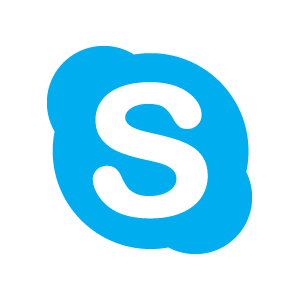
Популярный мессенджер Skype предоставляет пользователям возможность общения с помощью сервиса даже без установки приложения на персональный компьютер или мобильное устройство. Все, что потребуется клиенту — это выход в Интернет пространство. Функция доступна с официального сайта программы и в настоящий момент работает в тестируемом бета-режиме.
Пошаговая инструкция создания беседы Skype через браузер
Если у пользователя нет возможности установить Скайп на компьютер или мобильное устройство, а совершить звонок или отправить сообщение необходимо, можно воспользоваться бесплатным онлайн-сервисом общения от Skype.
Сделать это даже проще и быстрее, чем устанавливать программу. Достаточно совершить несколько действий, описанных в инструкции ниже:
- Стоит отметить, что Mozila Firefox — браузер не поддерживает видео и звонки Cкайп. Возможно, в будущем разработчики устранять несовместимость сервиса и приложения для Интернет — серфинга, но в настоящий момент при попытке совершить вызов через Фокс появляется сообщение с предупреждением. Следует последовать рекомендациям и воспользоваться одним из предложенных вариантов.
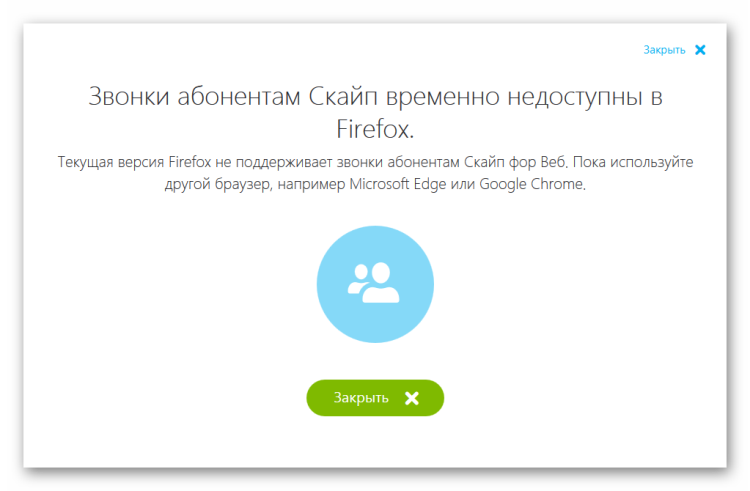
- Необходимо открыть в окне выбранного браузера стартовую страницу сайта Skype. Сервис предложит начать общение в Скайп через браузер, без регистрации и установки программного обеспечения. Для этого необходимо нажать кнопку «Начать беседу».
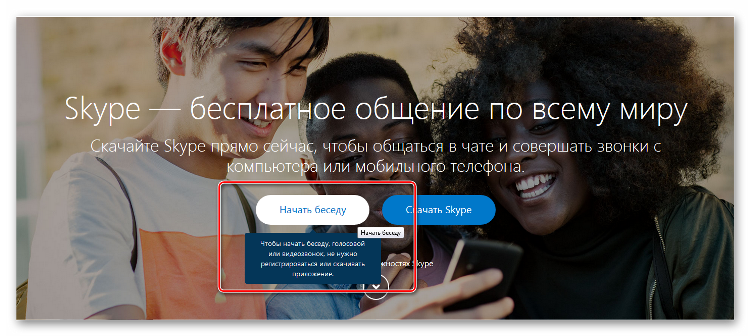
- После откроется раздел ввода данных пользователей. Для создания беседы и отправки сообщений необязательно входить в существующую учетную запись (3) или создавать новую. Можно ввести свое имя или псевдоним (1) и нажать «Начать разговор» (2).

-
Функционал Skype в браузере ничем не отличается от возможностей приложения. С помощью онлайн — сервиса можно осуществлять платные вызовы на обычные номера телефона, но для этого необходимо зарегистрироваться и указать свои персональные данные, а также информацию для совершения оплаты услуг Скайп.
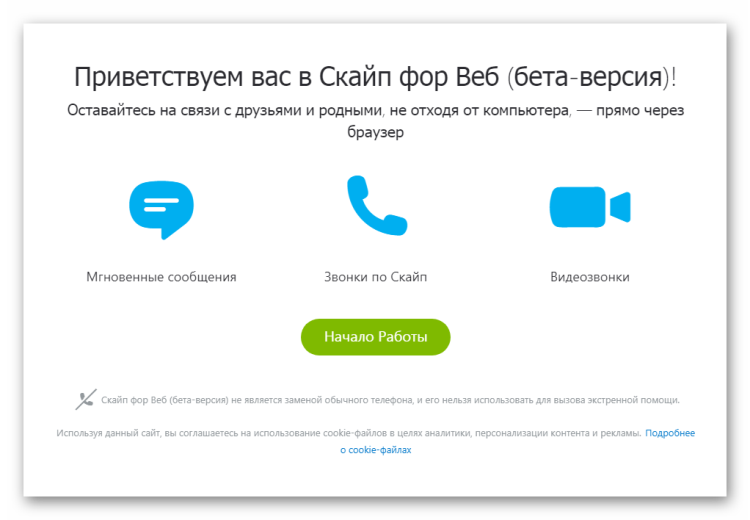
- После пользователь увидит окно созданной беседы. Ее внешний вид практически полностью повторяет интерфейс приложения. Можно отправить сообщение на Скайп из браузера (3) или совершить аудио/видео вызов (1). Единственным отличием является наличие ссылки (2) беседы. Адрес нужно скопировать и отправить другому абоненту через любой из серверов электронной службы, а можно воспользоваться программой Microsoft Outlook. Для этого необходимо выбрать » Пригл. по эл. почте».
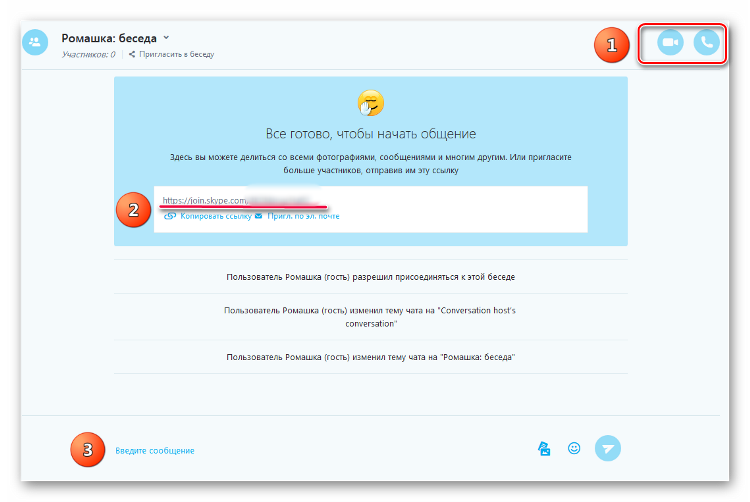
- Войти под своими учетными данными также не сложно. Следует выбрать «Войти» (3) на странице из пункта 3 инструкции. Далее ввести логин/пароль или выбрать «Новая учетная запись» и пройти регистрацию. После входа пользователь увидит все контакты и состояние баланса аккаунта.
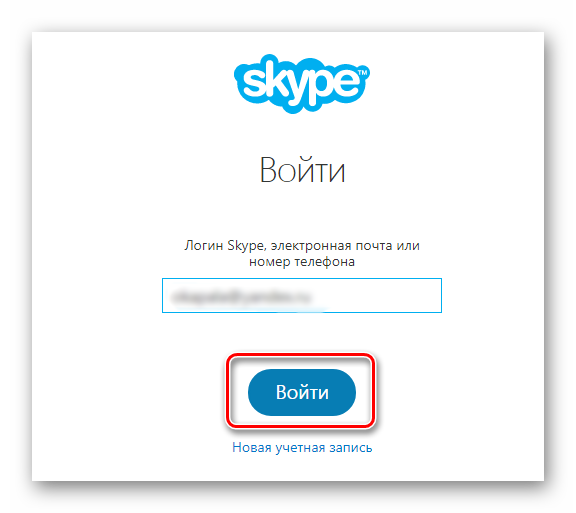
- Форма создания учетной страницы проста и предполагает указание страны пользователя, номера телефона или адреса электронной почты и пароля. Необходимо указать действующий номер телефона или адрес почты, так как может потребоваться подтвердить учетную запись.
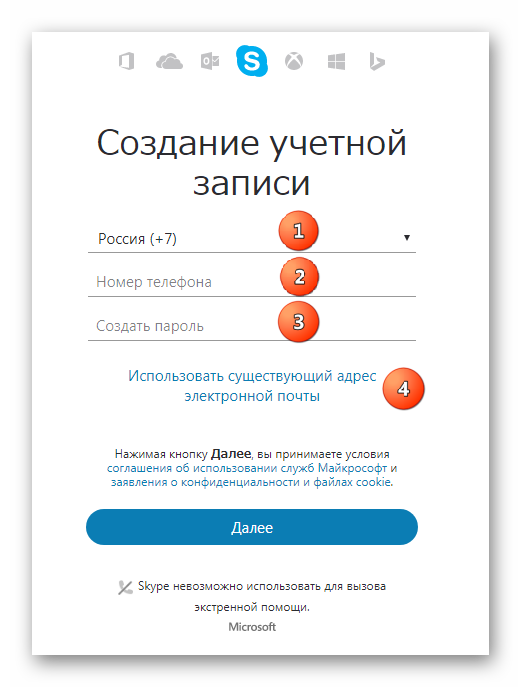
Инструкция по отправке приглашения в беседу Skype с помощью Outlook
Чтобы отправить приглашение пользователю Skype через страницу в браузере можно нажать «Пригл. по эл. почте». Сразу откроется стартовое окно Microsoft Outlook. Но чтобы воспользоваться программой необходимо будет настроить в ней пользовательский аккаунт. При наличии стабильного Интернет соединения сделать это очень просто:
- В окне первоначальной настройки следует нажать «Далее».

- В следующем диалоговом окне ответить утвердительно.

- Пользователю следует доверить настройку учетной записи приложению, тогда не придется вводить данные сервера электронной почты, программа получит их автоматически. Для этого достаточно нажать «Далее», предварительно введя имя, адрес электронной почты и пароль к ней.

- После программное обеспечение отправит тестовое письмо с приветствием от Outlook на указанный адрес. Пользователь при желании может привязать к программе все свои адреса. Тогда органайзер будет собирать корреспонденцию со всех почтовых аккаунтов клиента. Получив сообщение об успешной настройки, необходимо выбрать «Готово».

- Программа автоматически сформирует приглашение, пользователю останется лишь ввести адрес получателя и нажать «Отправить».

Как присоединиться к приглашению и совершить вызов абонента через браузер
Что делать пользователю, если он получил приглашение в беседу Skype? Для того, чтобы присоединиться к общению в Скайп через браузер необходимо выполнить перечень следующих действий:
- Следует перейти по гиперссылке указанной в приглашении или открыть окно браузера и в строку адреса вставить скопированную ссылку. Если загрузка страницы не произойдет автоматически пользователю нужно нажать «Присоединиться к беседе».

- Далее сервис предложит указать имя или псевдоним, под которым клиент будет виден другим участникам чата.
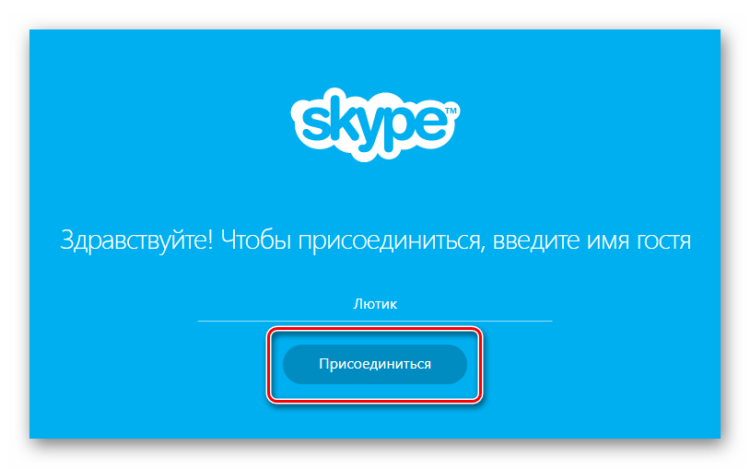
- После откроется окно беседы, где можно немедленно приступать к общению. Из браузера можно отправлять сообщения пользователям полноценного приложения. При этом абонент не сможет заметить разницы, все сообщения доставляются так же быстро, как и из программы Скайп.
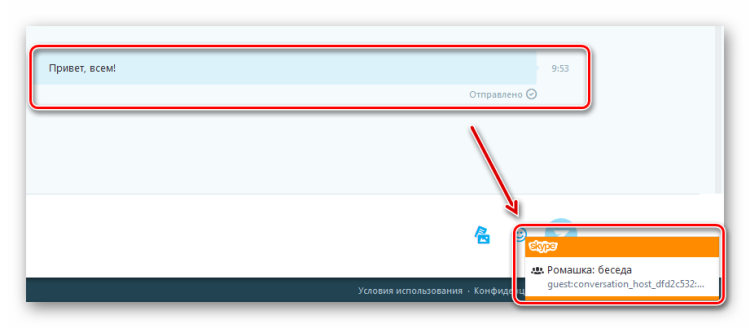
- Можно даже совершить аудио или видео вызов на собственный аккаунт Skype из браузера.
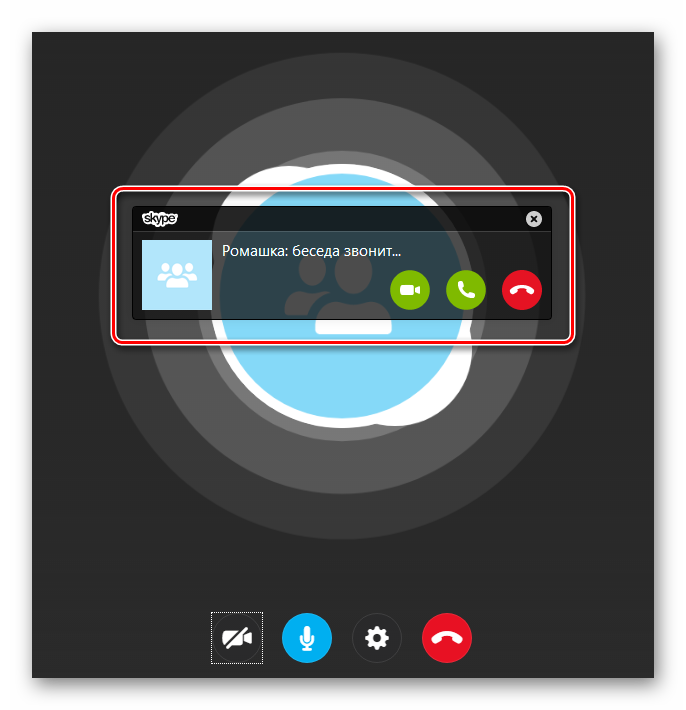
Работать с онлайн — сервисом от Skype, также просто и удобно, как через приложение мессенджера.
